u盘缩水,教您u盘缩水后怎么修复
U盘是方便携带的移动盘,小巧而方便,是职场人不可缺少的神器,市场上卖的U盘以盗版居多,价格便宜,大多都是缩水U盘,也就是实际的存储量没有U盘标记的存储量大,那么u盘缩水后怎么修复?下面,电脑维修网小编给大家介绍u盘缩水的修复技巧。
U盘,全称“USB闪存驱动器”,是目前最受欢迎的移动存储设备之一,它有许多的用处存储,装盘等等,不过有时候我们会发现U盘莫名其妙的容量变少了,很恼火,下面,电脑维修网小编就来跟大家讲解u盘缩水后修复方法了。
u盘缩水后怎么修复
鉴定自己的u盘是否为缩水u盘,可以上网搜索下载u盘鉴定器,种类很多,常用的杀毒软件都有带。鉴定需要几分钟,为了防止误诊,可以多试几次或者换各软件试试。

修复u盘电脑图解1
可以在使用过程中根据实际情况判断,如有存入大文件速度只有几十kB,无故u盘文件损坏都有可能说明u盘可能存在缩水情况,建议及时检测检测。

缩水电脑图解2
确定为缩水u盘后,需要量产为实际大小,避免文件的丢失或者损坏造成损失。着就需要知道u盘的芯片型号,可以有两种方法知道,一是把u盘拆开看芯片上印的型号如下图小正方形黑块。

修复u盘电脑图解3
二是软件测试,有芯片无忧等工具软件,如下图测试结果,显示为CBM系列。比如笔者的u盘是CBM2095。
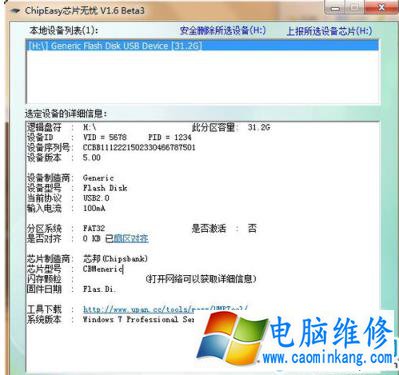
缩水电脑图解4
知道u盘芯片型号后就需要搜索量产工具了。如搜CBM2095量产工具

修复u盘电脑图解5
打开量产工具,

修复u盘电脑图解6
做量产设置,
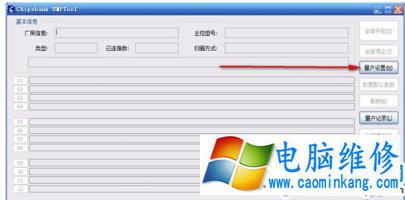
u盘缩水电脑图解7
点击会有密码提示,初始为123456,如果不行直接修改密码。

缩水电脑图解8
做好如下图设置,可以自定义,记得保存设置

u盘电脑图解9
设置好后点击,全部开始,等待即可完成,
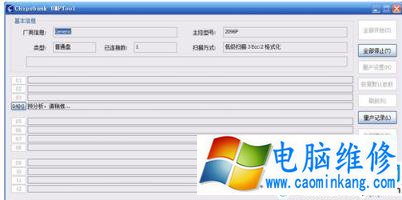
修复u盘电脑图解10
下图是笔者u盘的量化成功过程(分两区),

缩水电脑图解11
也可以不分或多分,在上步骤的设置中,然后就恭喜大功告成。

修复u盘电脑图解12
以上就是电脑维修网关于u盘缩水的修复方法了。
笔记本电脑维修
- 苹果电脑快捷键 苹果电脑快捷键大全表格
- 联想电脑维修 联想电脑维修地点
- 附近笔记本电脑维修 附近修笔记本电脑的地方
- 电脑硬件检测软件 电脑硬件检测软件通城网盘
- 电脑ip地址怎么看 清华同方电脑ip地址怎么看
- 电脑密码 电脑密码怎么去除掉
- 电脑没有声音 电脑没有声音是什么原因
- 电脑亮度怎么调 台式电脑亮度怎么调
- 电脑开机黑屏 电脑开机黑屏恢复按4个键
- 电脑ip地址 电脑ip地址冲突怎么解决
- 电脑无法开机 电脑无法开机一直黑屏
- 电脑维修免费上门附近
- 电脑黑屏怎么办 电脑黑屏怎么办主机还是亮的
- 360电脑管家 360电脑管家和腾讯电脑管家哪个更好
- 手机控制电脑 手机控制电脑的远程软件
- 电脑设置自动关机
